졸업 사진에서 워터마크를 쉽게 제거하는 방법
워터마크는 사진에서 볼 때마다 눈에 거슬리며 사진의 품질을 망칩니다. 작성자가 자신의 작품을 도난당하는 것을 원하지 않을 때마다 사진에 워터마크가 표시됩니다. 그리고 학생이라면 졸업 사진에 스튜디오 이름이나 사진을 찍은 사진 작가를 나타내는 워터마크가 표시될 것입니다.
졸업 사진에서 워터마크를 제거하려면 워터마크를 제거하는 데 도움이 되는 도구가 필요합니다. 이 기사에서는 가장 많이 사용되는 워터마크 제거제 상위 3개를 나열하고 다음 단계를 배우게 됩니다. 졸업 사진에서 워터마크 제거.

1부. 온라인으로 졸업 사진에서 워터마크를 제거하는 방법
인터넷에서 볼 수 있는 워터마크 제거 도구가 많이 있습니다. 그러나 모두가 무료이고 사용하기 쉬운 것은 아닙니다. 또한 이 부분에서는 워터마크를 편리하고 효율적으로 제거하는 방법을 알게 됩니다.
FVC 무료 워터마크 제거제 는 졸업 사진의 워터마크를 쉽게 제거할 수 있는 온라인 워터마크 제거제입니다. 이 온라인 도구는 사용하기 전에 다운로드할 필요가 없기 때문에 인기가 있습니다. 또한 PNG, JPG, JPEG, BMP 등과 같은 가장 일반적인 이미지 형식을 지원합니다. 그리고 이미지의 워터마크를 제거해도 다운로드할 때와 동일한 이미지 형식이 됩니다.
이 워터마크 제거기를 사용하면 워터마크 영역을 선택할 때 제거기 사전 설정에서 선택할 수 있습니다. 다각형, 올가미 또는 브러시 중에서 선택할 수 있습니다. 또한 이 도구를 사용하여 이미지에서 다른 불필요한 부분을 지울 수 있습니다.
장점
- 그것은 빠른 운영 소프트웨어 인터페이스를 가지고 있습니다.
- 사용하는 것이 안전합니다.
- 100%는 무료로 사용할 수 있습니다.
- Google, Firefox 및 Safari를 포함한 모든 웹 브라우저에서 사용할 수 있습니다.
단점
- 인터넷에 의존적입니다.
FVC Free Watermark Remover를 사용하여 졸업 사진에서 워터마크를 제거하는 방법:
1 단계. 사용하는 브라우저에서 검색 FVC 무료 워터마크 제거제. 당신은 이것을 클릭할 수 있습니다 링크 웹페이지로 바로 이동합니다.
2 단계. 소프트웨어의 기본 인터페이스에서 이미지 업로드 단추. 컴퓨터 폴더에 졸업 사진을 선택하고 업로드할 위치를 묻는 메시지가 표시됩니다.
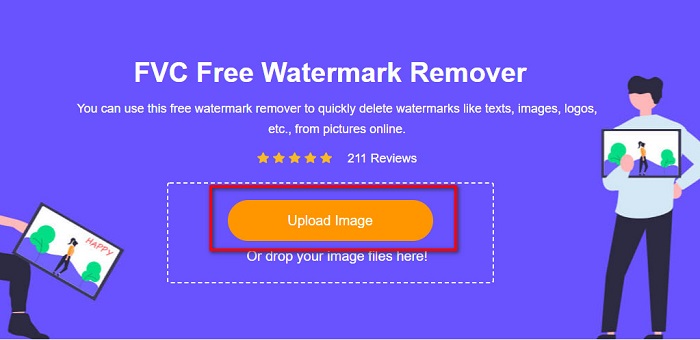
3 단계. 그런 다음 워터마크를 제거하는 데 사용할 제거 도구를 선택합니다. 다음 중에서 선택 다각형, 올가미 또는 브러시. 그런 다음 제거하려는 워터마크 영역을 선택합니다.
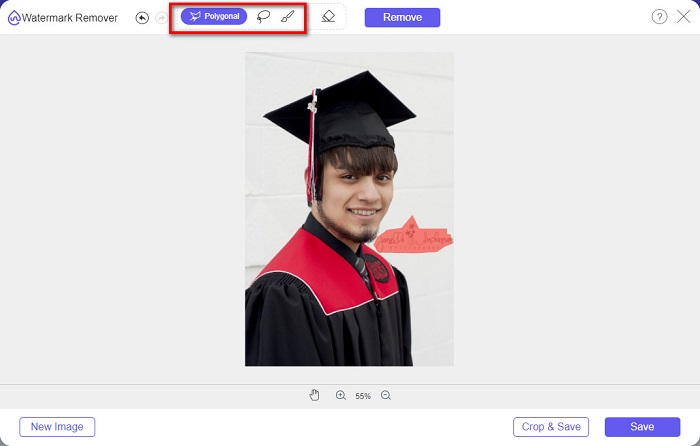
4 단계. 워터마크 영역을 선택한 후 없애다 버튼을 눌러 워터마크를 지웁니다.
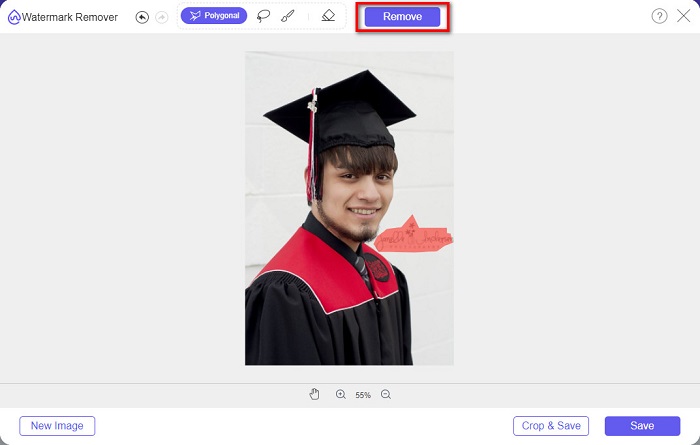
5 단계. 워터마크가 제거된 것을 볼 수 있습니다. 클릭 저장 버튼을 눌러 장치에 이미지를 다운로드합니다. 또한 이 워터마크 제거 온라인 도구는 포토버킷 워터마크 리무버.
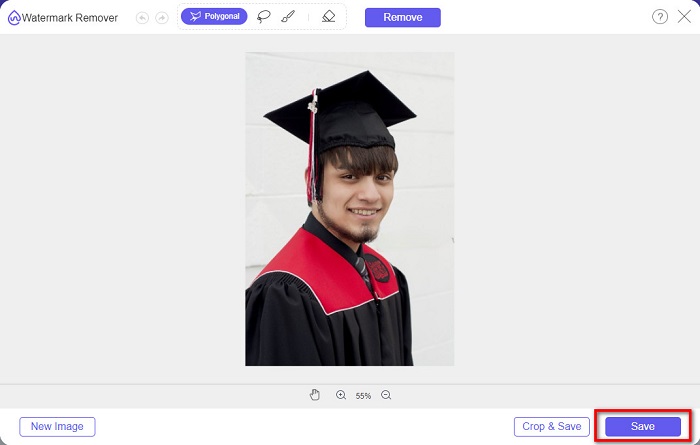
2부. Inpaint를 사용하여 졸업 사진에서 워터마크를 제거하는 방법
사람들은 때때로 사진을 원래 모양으로 만들기 위해 워터마크를 수정합니다. 하지만 어떻게 합니까? 전문가들은 사진 편집기를 사용하여 레이블을 픽셀 단위로 페인트하므로 몇 시간이 걸립니다. 그러나 삶을 쉽게 만드는 데 도움이 되는 또 다른 도구가 있습니다. 이 부분에서는 Inpaint를 사용하는 방법과 장점을 배웁니다.
칠하다 는 졸업 사진에서 워터마크를 제거하는 데 도움이 되는 온라인 워터마크 제거제입니다. 이 온라인 소프트웨어 응용 프로그램에는 Windows 및 Mac에서 다운로드할 수 있는 버전도 있습니다. 또한 로고, 텍스트, 개체 등과 같이 사진에서 원하지 않는 것을 제거할 수 있습니다. 더욱 놀라운 것은 오래된 사진을 복구하고 원래 품질로 되돌릴 수 있는 기능이 있다는 것입니다. 또한 제거하려는 워터마크 영역을 선택하는 제거 도구가 있습니다.
장점
- 사용하기 쉬운 소프트웨어 인터페이스가 있습니다.
- 디지털 얼굴 보정을 할 수 있습니다.
- 파노라마의 검은 부분을 채울 수 있습니다.
- Google 및 Firefox와 같은 거의 모든 웹 브라우저에서 액세스할 수 있습니다.
단점
- 인터넷에 의존적입니다.
Inpaint를 사용하여 졸업 사진에서 워터마크를 제거하는 방법:
1 단계. 브라우저에서 Inpaint를 검색한 다음 해당 웹페이지로 이동합니다. 그런 다음 소프트웨어의 기본 인터페이스에서 이미지 업로드 버튼을 눌러 졸업 사진을 업로드하세요.
2 단계. 그런 다음 워터마크 영역을 선택하는 데 사용할 제거 도구를 선택합니다. 다음 중에서 선택 마커 도구, 올가미 도구 및 다각형 올가미 도구.
3 단계. 그런 다음 사용하려는 도구를 사용하여 제거하려는 워터마크 영역을 선택합니다.

4 단계. 마지막으로 삭제 버튼을 눌러 졸업 사진의 워터마크를 제거하세요. 그런 다음 다운로드 버튼을 눌러 사진을 다운로드합니다.
3부. Photoshop을 사용하여 졸업 사진에서 워터마크를 제거하는 방법
Adobe Photoshop은 많은 전문가들이 사용하는 가장 유명한 편집 소프트웨어입니다. 그러나 많은 사용자들이 모르는 것은 이것이 단순한 편집 소프트웨어가 아니라는 것입니다. 사진에서 원치 않는 워터마크를 제거할 수도 있습니다. 사진에서 워터마크를 제거하는 방법을 배우려면 이 부분을 종합적으로 읽으십시오.
어도비 포토샵 많은 편집 기능을 갖춘 가장 인기 있는 사진 편집 소프트웨어입니다. 많은 전문가들이 이 편집 응용 프로그램을 사용합니다. 왜냐하면 당신은 여러 가지 전문적인 방법으로 이미지를 편집할 수 있기 때문입니다. 여기에는 이미지를 자세히 편집할 수 있는 도구가 포함되어 있습니다. 또한 모든 소셜 미디어 플랫폼에서 공유할 수 있는 고품질의 출력물을 생성합니다.
장점
- 사용할 수 있는 고급 편집 기능이 많이 있습니다.
- 편집에 사용할 수 있는 많은 도구가 포함되어 있습니다.
- 고품질 출력물을 생성합니다.
- 인쇄 및 웹에서 이미지를 편집하고 생성할 수 있습니다.
단점
- 그것은 사용하기 어려운 소프트웨어 인터페이스를 가지고 있습니다.
- 앱을 다운로드하려면 구매해야 합니다.
Adobe Photoshop을 사용하여 사진에서 워터마크를 제거하는 방법:
1 단계. 장치에 Adobe Photoshop을 다운로드한 다음 앱을 실행합니다. 기본 사용자 인터페이스에서 Photoshop의 이미지를 엽니다.
2 단계. 워터마크 영역을 선택합니다. 당신은 사용할 수 있습니다 펜 도구, NS 빠른 선택 도구, 아니면 그 마술 지팡이 도구.
3 단계. 이동 선택 > 수정 > 확장 배경 픽셀을 통합합니다.
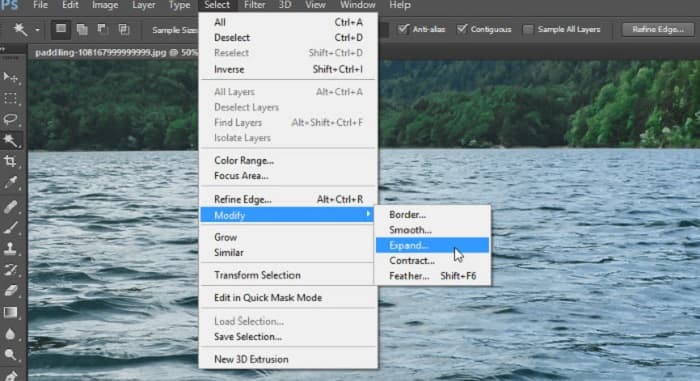
4 단계. 이동 편집 > 채우기을 선택한 다음 콘텐츠 인식 목차 섹션에서.
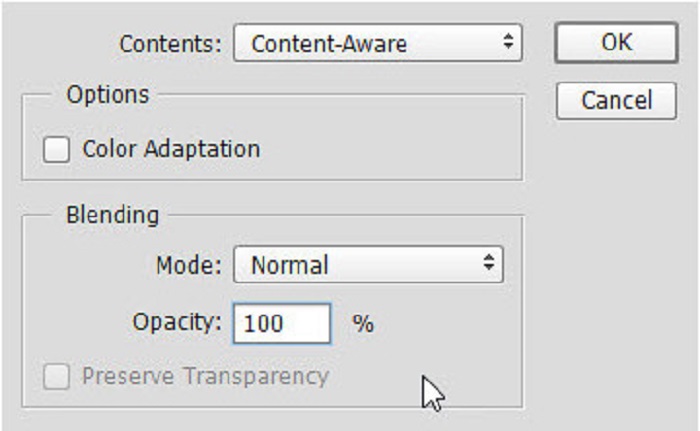
5 단계. 다음을 누릅니다. Ctrl+D. 워터마크가 배경으로 채워진 것을 볼 수 있습니다. 그런 다음 워터마크 윤곽선을 제거하려면 복제 스탬프 도구.
6 단계. 잡아 Alt 키 워터마크의 윤곽을 추적합니다. 흔적 제거를 마치면 워터마크가 제거된 것을 볼 수 있습니다.
파트 4. 졸업 이미지에서 워터마크 제거에 대한 FAQ
졸업 사진에서 워터마크를 제거하면 품질이 저하됩니까?
졸업 사진에서 워터마크를 제거한다고 해서 반드시 품질이 떨어지는 것은 아닙니다. 그러나 워터마크를 제거해도 일부 도구는 여전히 자국을 남깁니다.
Canva에서 워터마크를 제거할 수 있나요?
네. Canva에는 무료로 워터마크를 제거할 수 있는 기능이 있습니다. 워터마크 제거 버튼을 클릭하면 됩니다.
PDF에서 워터마크를 제거할 수 있습니까?
위에 표시된 도구를 사용하여 다음을 수행할 수 있습니다. PDF 파일에서 워터마크 제거.
결론
배운 이후로 졸업 사진에서 워터마크를 제거하는 방법, 이제 직접 수행하고 위에 제시된 도구를 사용해 볼 수 있습니다. 워터마크 제거기를 사용하면 워터마크를 쉽게 제거할 수 있습니다. 그러나 많은 사람들이 사용을 권장합니다. FVC 무료 워터마크 제거제 편리하고 사용하기 쉽기 때문입니다.



 비디오 컨버터 궁극
비디오 컨버터 궁극 스크린 레코더
스크린 레코더



